Како омогућити режим програмера на Дисцорд-у за рачунар и веб
Дисцорд(Discord) има програмски режим, али сумњамо да већина људи то не зна осим ако нису програмери. Сада је програмски режим одличан јер омогућава корисницима да додају нове ботове које су креирали. Како сада стоји, ако сте програмер, прво ћете желети да омогућите режим програмера пре него што кренете даље.
Када је режим програмера укључен у Дисцорд(Discord) -у , корисници треба да схвате да су додатне информације сада доступне преко клијента. Који год бот да планирате да креирате, биће вам потребни одређени подаци које само режим програмера може да обезбеди.
Која верзија Дисцорд(Discord) клијента подржава режим програмера?
У овом тренутку разумемо да Дисцорд(Discord) клијенти за Windows 11/10 , Мац(Mac) и веб имају подршку за режим програмера. Сада, када су у питању Андроид(Android) и иОС, корисници неће моћи да обаве посао са изворним апликацијама, већ то могу да ураде преко веб клијента користећи мобилне веб претраживаче.
Како омогућити режим програмера(Developer Mode) на Дисцорд(Discord) - у за рачунар и веб(Web)
Када дође до омогућавања режима(Developer Mode) за програмере у Windows 11/10 , корисници морају да отворе изворну апликацију Дисцорд(Discord) или веб клијент. Одатле, људи морају одмах да се пријаве са својим акредитивима. Научити како да урадите овај задатак је веома важно ако сте програмер, па наставите да читате:
- Пријавите се на Дисцорд
- Идите до менија Напредно
- Омогућите режим програмера
- Додајте свој ИД апликације
- Онемогућите режим програмера
1] Пријавите се на Дисцорд
Прва ствар коју треба да урадите овде је да покренете или изворну апликацију Дисцорд(Discord) или веб апликацију преко свог веб претраживача. Одатле се пријавите са својим Дисцорд(Discord) акредитивима да бисте покренули ствари у правом смеру.
2] Идите до менија Напредно
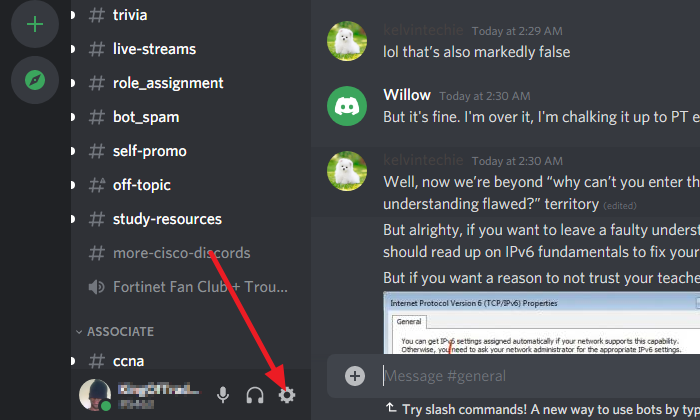
Након што сте се пријавили са својим Дисцорд(Discord) акредитивима, кликните на икону Подешавања(Settings) , а затим у новоучитаном прозору изаберите Напредно(Advanced) . Лако је пронаћи ако погледате листу опција у левом делу прозора.
3] Омогућите режим програмера
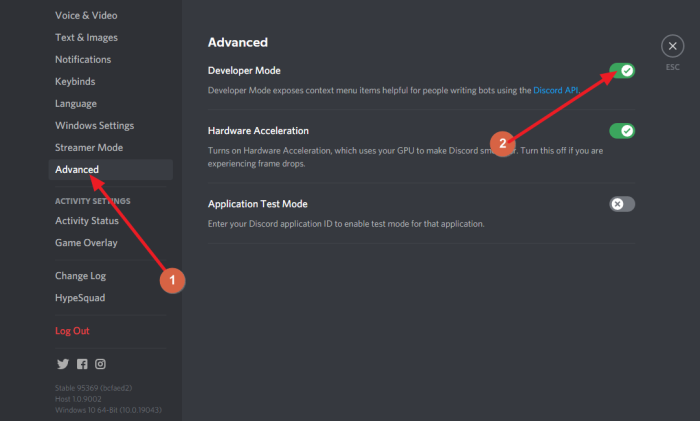
Након што изаберете Напредно(Advanced) , требало би да видите одељак са десне стране који гласи, Режим програмера(Developer Mode) . Поред њега је дугме за пребацивање, а подразумевано би требало да буде у искљученом режиму. Кликните(Click) на дугме да бисте га укључили и одмах, Режим програмера(Developer Mode) би требало да буде активан на вашем Дисцорд(Discord) налогу.
4] Додајте свој ИД апликације
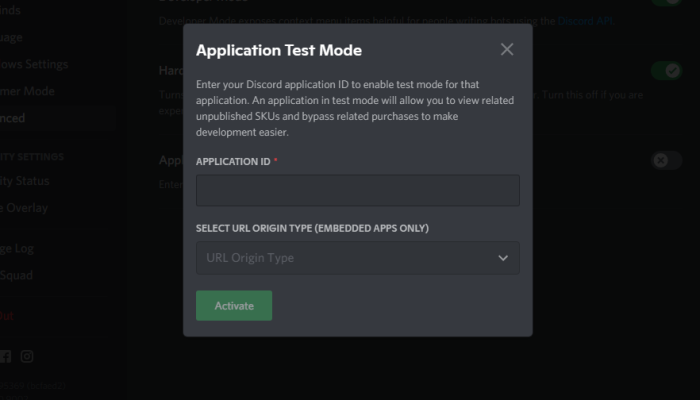
Из истог одељка погледајте до самог дна и обавезно омогућите режим тестирања апликације(Application Test Mode) . На крају, додајте ИД своје апликације заједно са типом порекла УРЛ -а. (URL)Завршите задатак притиском на дугме Активирај(Activate) .
5] Онемогућите режим програмера
Ово је лако постићи. Једноставно(Simply) се вратите тамо где сте првобитно омогућили функцију. Урадите то кликом на икону Подешавања . (Settings)Одатле кликните на Напредно(Advanced) , а затим идите до одељка који гласи, Режим програмера(Developer Mode) .
Требало би да поново видите дугме за пребацивање. Кликните на њега да бисте онемогућили режим програмера(Developer Mode) све док вам у будућности не затреба поновна употреба.
Зашто не могу да видим режим програмера у Дисцорд-(Discord) у ?
Ако не можете да видите опцију Девелопер Моде(Developer Mode) , онда је велика вероватноћа да је изглед вашег Дисцорда кривац. Можете да промените подешавања да бисте одредили како(change the settings to determine how Discord appears) вам се Дисцорд појављује. Ово би требало да вам олакша да видите опцију Режим програмера(Developer Mode) кад год осетите потребу.
Како да користим режим програмера у Дисцорд-(Discord) у ?
Објаснили смо основне кораке коришћења функције Режима програмера(Developer Mode) , али можда желите да научите напредне методе. Можете прочитати више преко ове званичне Дисцорд странице(official Discord page) јер садржи многе ствари које не разумемо, али бисте могли.
Прочитајте следеће(Read next) : Како побољшати квалитет звука у Дисцорд-у на рачунару.(How to improve Discord audio quality on PC.)
Related posts
Како омогућити и користити режим програмера на Дисцорд-у
Како онемогућити или омогућити режим програмера у оперативном систему Виндовс 11/10
Омогућите или онемогућите режим програмера у оперативном систему Виндовс 10
Како да подесите Дисцорд Стреамер Моде
Како користити спори режим на Дисцорд-у?
Дисцорд интервентни тастери и пречице на тастатури за Виндовс 10 и мацОС
Дисцорд Оверлаи не ради у оперативном систему Виндовс 11/10: како то поправити
Како направити сервер за ћаскање на Дисцорд-у и позвати пријатеље
Дисцорд Сцреен Схаре Аудио не ради на Виндовс 11/10
Како да укључите ИоуТубе мрачни режим на вебу и мобилном уређају
Најбољи Дисцорд сервери за програмере да се придруже
Како да омогућите тамни режим у Мицрософт тимовима за радну површину и веб
Поправите Дисцорд слике које се не учитавају на рачунару
Поправите Дисцорд обавештења која не раде на Виндовс 11/10
Како побољшати квалитет звука у Дисцорд-у на рачунару
Поправите грешке Дисцорд гласовне везе у оперативном систему Виндовс 11/10
Како побољшати Дисцорд квалитет звука на Виндовс рачунару
Поправите грешку Дисцорд 1105 на Виндовс рачунару
Како онемогућити преглед аутоматског уграђивања везе у Дисцорд-у
Увек подразумевано покрени веб претраживач у режиму приватног прегледања
